Word 2016如何为文档建立索引
1、首先,打开Word 2016,新建一个空白的文档,输入文本内容
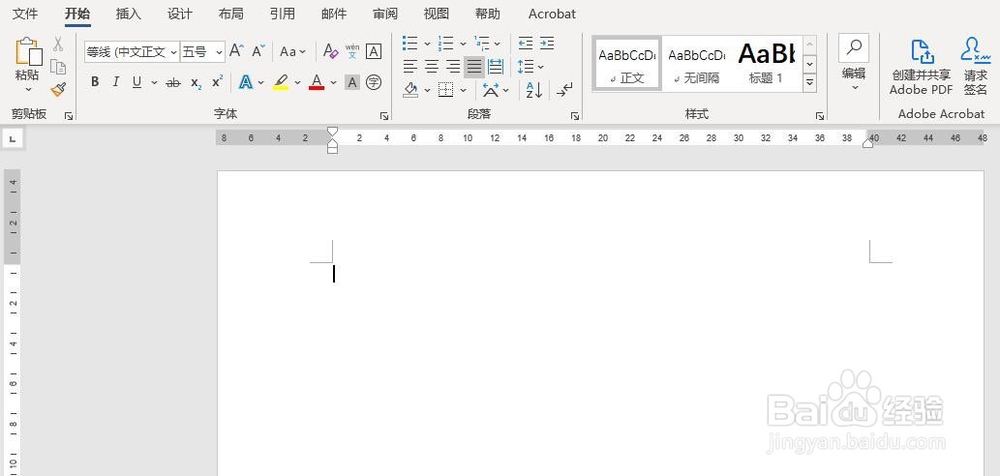

2、其次,点击菜单栏中的“引用”按钮
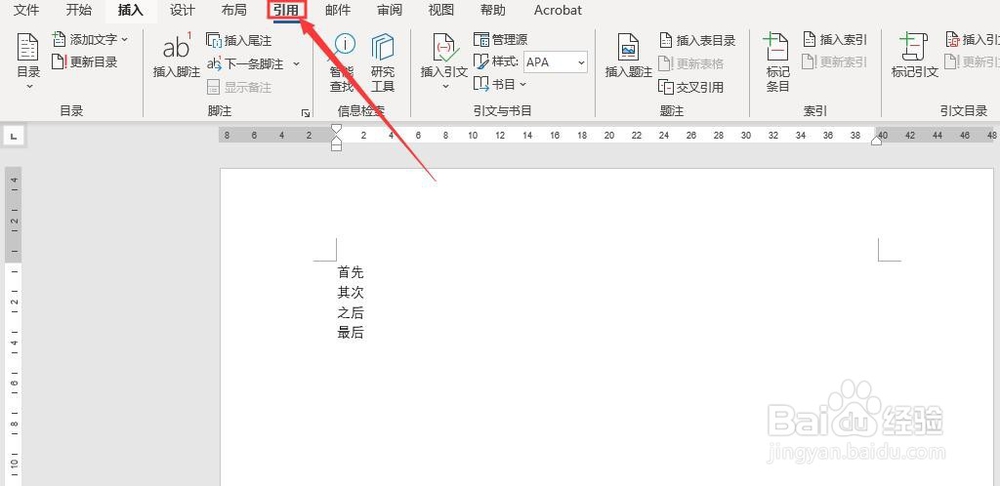
3、之后,点击“索引”中的“标记条目”按钮,对需要索引的内容进行标记

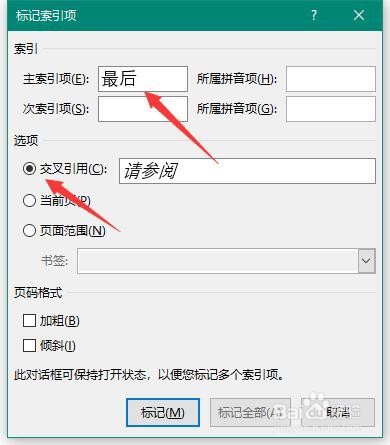
4、再之后,点击“标记”按钮后,点击“插入索引”选项


5、最后,点击“索引”对话框中的“确定”按钮,最终插入索引的效果如图所示


1、点开Word 2016,新建一个空白的文档
2、点击菜单栏中的“引用”按钮
3、点击“引用”中的“标记条目”按钮,标记索引内容
4、标记后,点击“索引”中的“插入索引”按钮
5、点击“索引”中的对话框即可完成索引的插入

声明:本网站引用、摘录或转载内容仅供网站访问者交流或参考,不代表本站立场,如存在版权或非法内容,请联系站长删除,联系邮箱:site.kefu@qq.com。
阅读量:129
阅读量:107
阅读量:67
阅读量:142
阅读量:47